たまにマウスが壊れた、無線接続が途切れて復帰しないなどマウスが使用不可になった時。
PCの操作をいったいどうすればいいんだろう…と、なると思います。
そんな時キーボードのみでPCを操作し編集中のデータ保存やPCのシャットダウン、ブラウザ検索をする操作方法を紹介します。
【基本操作】
マウス使用不可時のキーボード操作は、初めてだとわかりにくいですが覚えてしまえば簡単です。
まずウィンドウ内のボタンの選択は「tab」でグループを順に移動していきます。
グループ内は矢印キーで移動できます。
スタートメニューを例として画像にしました。
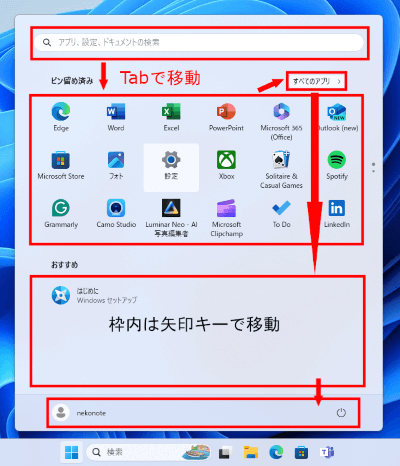
決定は「enter」、スタートメニューの「すべてのアプリ」から「アプリ一覧」のようなページ移動で戻る場合や選択のキャンセルは「esc」です。
「tab」で移動後、「shift」+「tab」で戻ることができます。
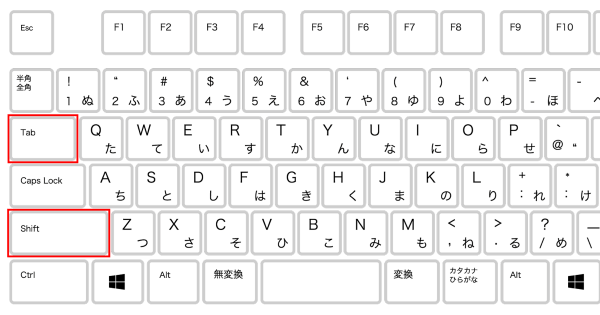
【ウィンドウ・ブラウザ操作】
ウィンドウの変更
複数のウィンドウを開いていて、操作するウィンドウを切り替える場合
「Windows(スタート)」+「tab」で現在開いているウィンドウが一覧で表示されます。
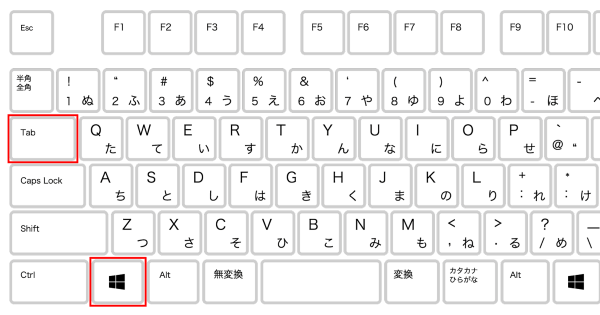
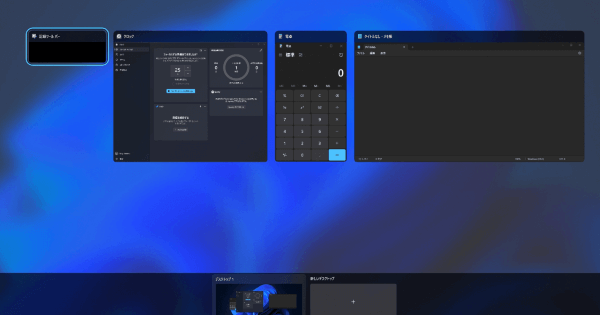
開いているウィンドウが表示され、現在操作中のウィンドウが左端に青枠で表示されます。
※この青枠は初期設定の色で個人用設定のアクセントカラーから変更できます。
ウィンドウ選択はキーボードの矢印キーで枠を動かし「enter」で決定します。
2枚以上のモニターを使用時は、メインディスプレイのウィンドウが選択された状態で表示されます。
また、2枚目以降のウィンドウを選択する場合は「tab」で移動できます。
ブラウザのタブ移動
例えばGoogle chromeやMicrosoft Edgeでタブ移動する場合
「ctrl」+「tab」で右隣りのタブに移動
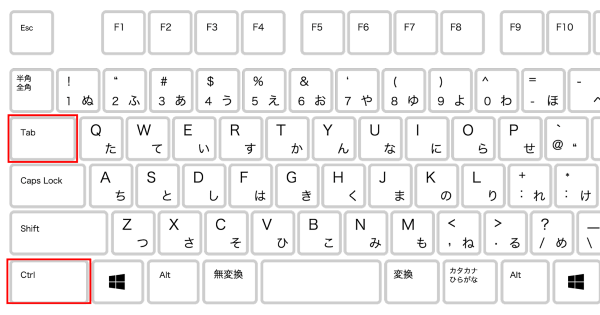
「ctrl」+「shift」+「tab」で左隣りのタブに移動
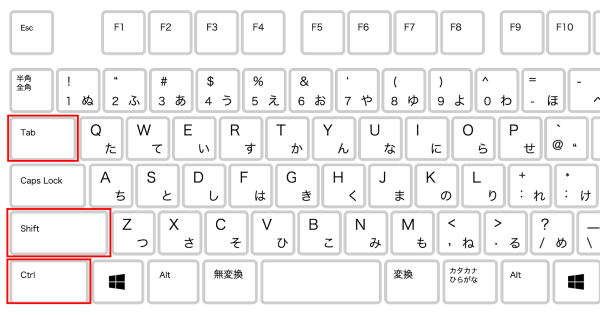
ウィンドウを閉じる
ウィンドウを閉じるときは「alt」+「F4」で終了できます。
ただし、作業中の場合は保存をお忘れなく。
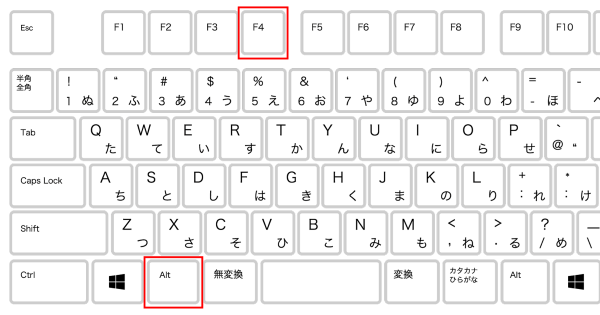
【PCのシャットダウン】
シャットダウンは、「ctrl」+「alt」+「delete」で画面が切り替わります
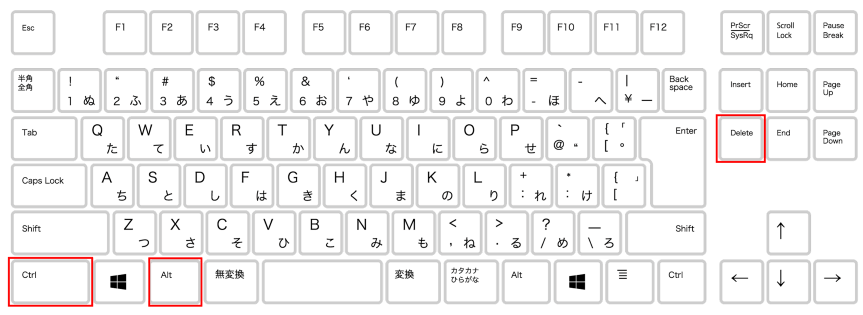
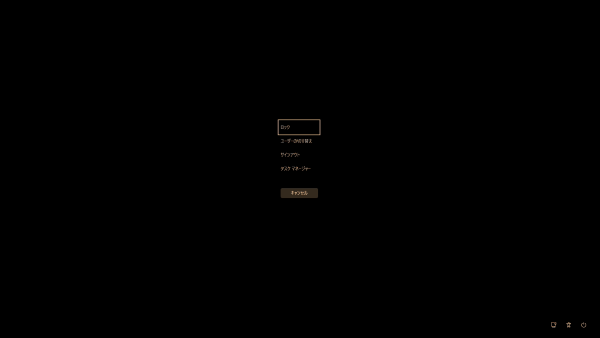
「tab」で画面右下の電源ボタンで「enter」
「シャットダウン」を選択して「enter」で電源が切れます。
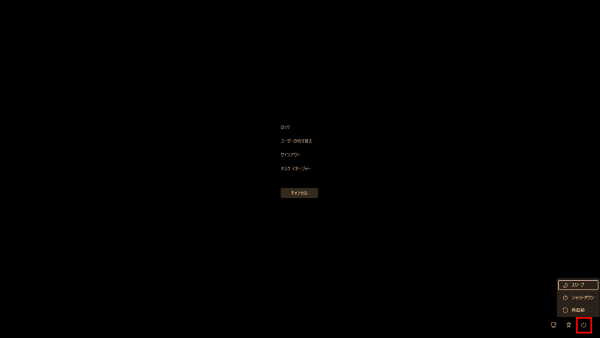
以上でマウスが使用不可となった時にキーボードでPCを操作する解説でした。
このほかにもショートカットがありますのでよろしければこちらの記事をご参照ください。